Indholdsfortegnelse
Hvis du ønsker at bruge Stereo Mix i Windows 10/11, og Stereo Mix ikke fungerer eller ikke vises som en optageenhed, skal du læse videre nedenfor. Stereo Mix er en funktion i Windows 11/10, der giver dig mulighed for at optage computerens output-streams, f.eks. en radioudsendelse, højttalerudgang, live streaming audio eller systemlyde.
Stereo Mix er som standard deaktiveret i både Windows 10 og Windows 11, og i denne vejledning vil jeg vise dig, hvordan du aktiverer det, og hvordan du løser problemer med Stereo Mix.
Hurtige trin til at vise/aktivere stereomix i Windows 10/11:
- Naviger til Kontrolpanel > Lyd På Optagelse fanebladet, højreklik på på listen over optageenheder, og vælg Vis deaktiverede enheder . Højreklik på på Stereo Mix og vælg Aktiver .
Sådan installeres og aktiveres Stereo Mix i Windows 10/11.
- Fjern og aktiver Stereo Mix.Installer Stereo Mix-driveren.Løsning af problemer med Stereo Mix.
Metode 1. Aktiver Stereo Mix i Optageenheder i Windows 10/11 Lydindstillinger.
Som jeg sagde i begyndelsen af denne artikel, er Stereo Mix deaktiveret (skjult) som standard og vises ikke på Windows 10/11-optageenheder. Følg nedenstående vejledning for at aktivere Stereo på din enhed:
1. Tryk på Windows  + R-nøgler samtidigt på tastaturet for at åbne en Kør dialogboksen.
+ R-nøgler samtidigt på tastaturet for at åbne en Kør dialogboksen.
2 Indtast følgende i dialogboksens tekstfelt mmsys.cpl og klik på OK for at åbne den Lyd nytte.
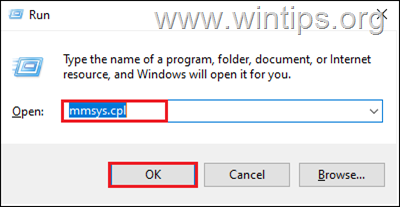
3a. I lyddialogboksen skal du gå til Fanen Optagelse og derefter højreklik på hvor som helst nedenfor.
3b. Vælg Vis deaktiverede enheder fra kontekstmenuen for at Fjern skjul Stereo Mix-enheden.
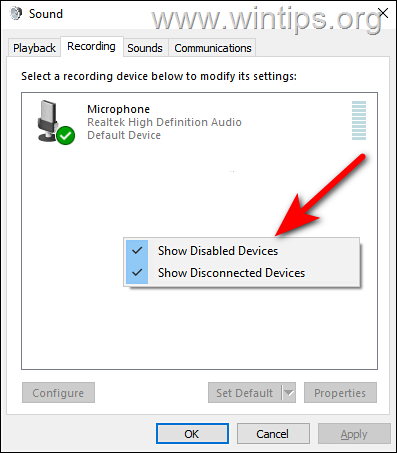
3c. Derefter, højreklik på på Stereo Mix og vælg Aktiver Når du er færdig, skal du klikke på Anvend og derefter OK for at gemme ændringerne. *
Bemærk: Hvis du ikke kan se Stereo Mix, efter at de skjulte enheder er blevet vist, skal du springe til metode 2 nedenfor.
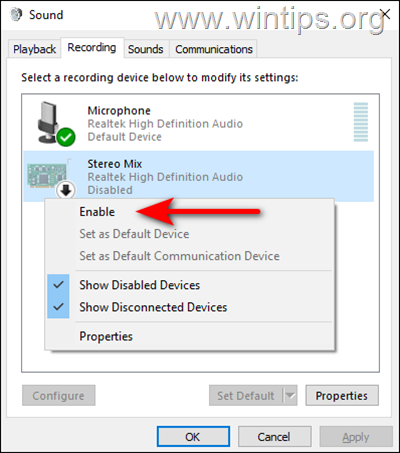
4. Når du er færdig, skal du åbne dit optageprogram og indstille Stereo Mix som standardoptagelseskildenhed, og start optagelsen.
Metode 2. Installer Stereo Mix ved hjælp af Realtek Audio drivere.
1. Gå over til Realteks websted.
2. På Realteks websted skal du rulle ned og finde en driver i overensstemmelse med din Windows-version og systemtype (32-bit eller 64-bit). Tryk derefter på download-ikonet for at downloade Realtek Sound Driver/Codecs.*
Bemærk: Hvis du bruger Windows 11, skal du downloade Windows 10-driverne.
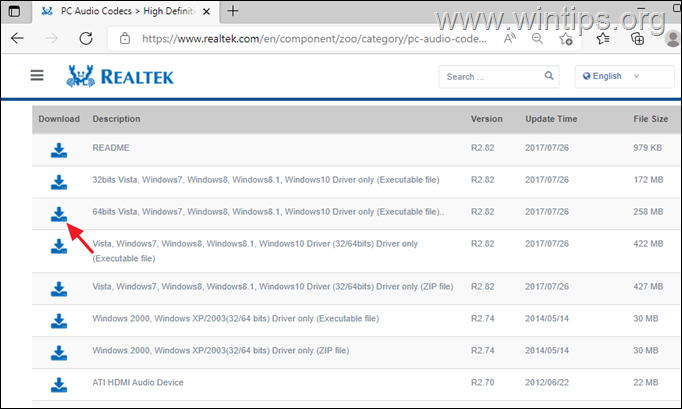
3. Accepter vilkårene, og klik på Download denne fil .
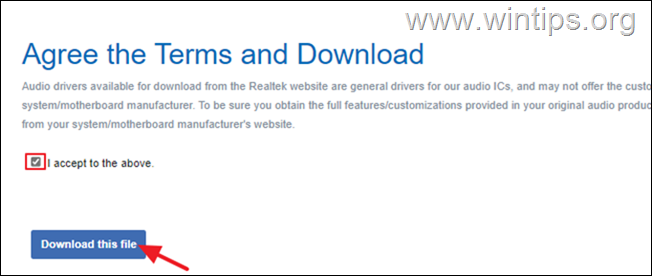
4. Indtast de bogstaver, der vises i Captcha-vinduet, og tryk på Go for at starte downloadingen.
5. Når filen er downloadet, dobbeltklik på på den, og følg instruktionerne på skærmen for at installere Realtek-driverne.
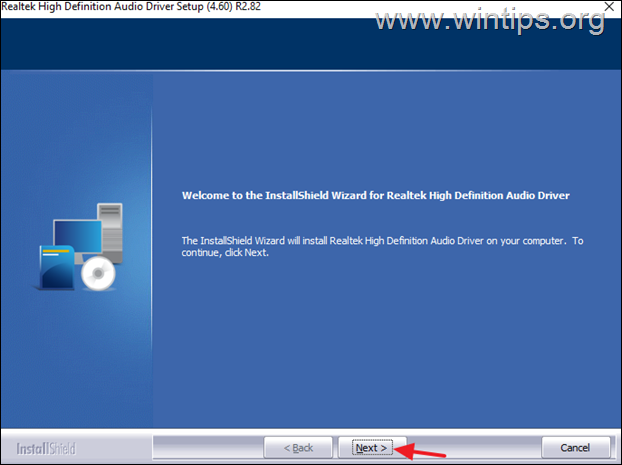
6. Efter installation af drivere, genstart din pc.
7. Naviger igen i Lyd indstillinger i Kontrolpanel, og normalt bør du se Stereo Mix på optageenheder. Hvis ikke, højreklik på et vilkårligt sted og vælg (klik) Vis deaktiverede enheder fra kontekstmenuen og derefter Aktiver Stereo Mix. *
Bemærk: Hvis du ikke kan se Stereo Mix, efter at de skjulte enheder er blevet vist, skal du springe til metode 3 nedenfor for at løse problemet.
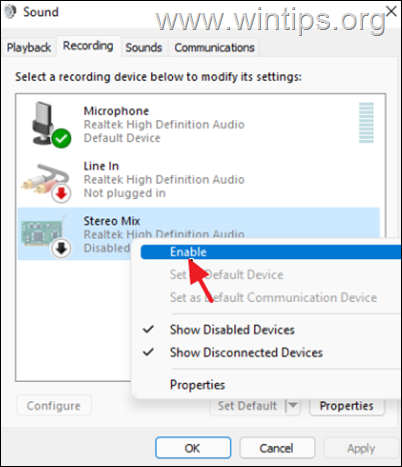
8. Når du er færdig, skal du åbne dit optageprogram og indstille Stereo Mix som standardindgangsenhed, og start optagelsen.
Metode 3. Fejlfinding af Stereo Mix-enheden.
Hvis du efter at have fulgt ovenstående metoder stadig ikke kan optage fra Stereo Mix (Stereo virker ikke), skal du følge de næste trin nedenfor:
Trin 1. Aktiver mikrofonadgang.
Hvis du er en Windows 10 bruger, skal du følge nedenstående trin. Klik på her til Windows 11 instruktioner.
1. Tryk på Windows  + I nøgler samtidig for at åbne Windows Indstillinger .
+ I nøgler samtidig for at åbne Windows Indstillinger .
2. I vinduet Indstillinger skal du klikke på Privatliv .
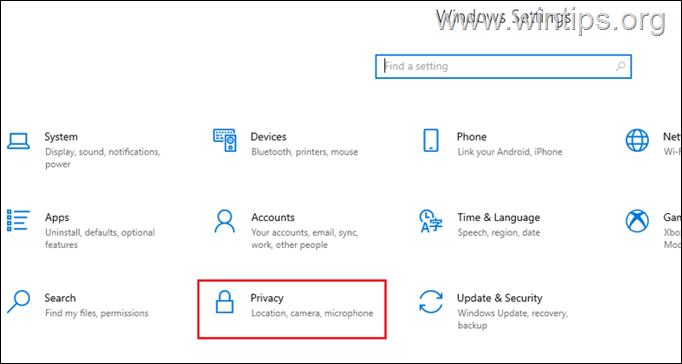
3a. Vælg nu Mikrofon fra venstre panel og klik på Ændre knappen under Tillad adgang til mikrofonen på denne enhed .
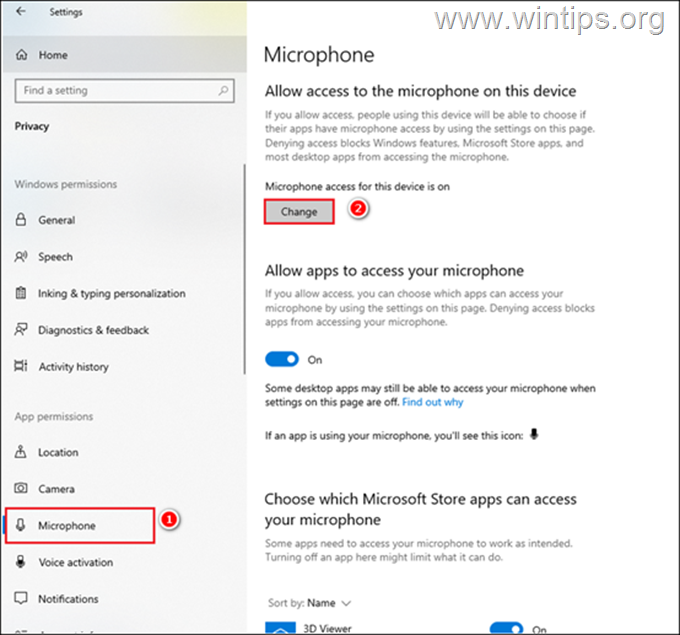
3b. Drej vippeknappen til On .
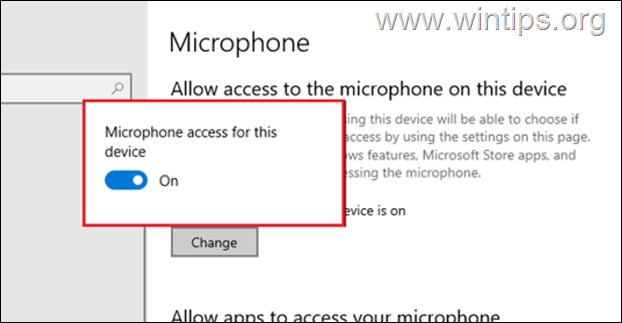
4. Rul nu ned i det samme vindue, og drej skiftevis til On til Tillad desktop-apps at få adgang til din mikrofon .
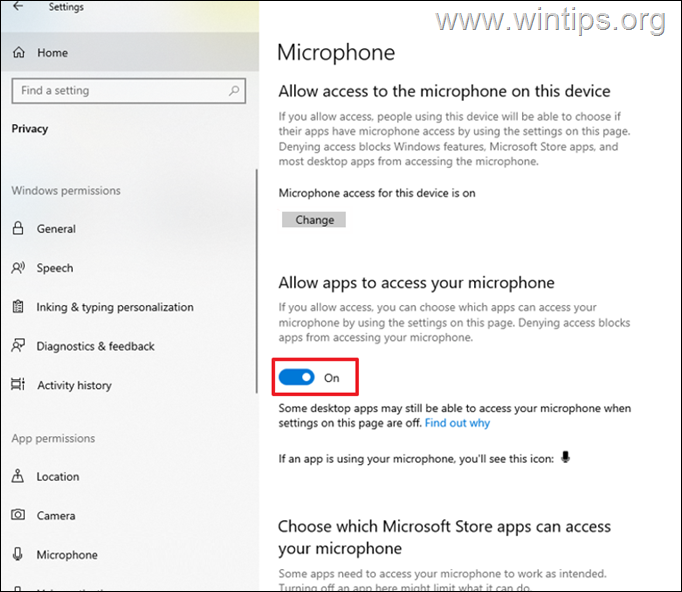
5. Åbn nu dit optagelsesprogram og indstil Stereo Mix som standardoptagelseskilde, og start optagelsen. Hvis problemet fortsætter, fortsæt til trin 2.
Aktiver mikrofonadgang i Windows 11.
1. Type Indstillinger for mikrofon Privatlivsindstillinger i søgefeltet på din proceslinje og klik på Åbn .
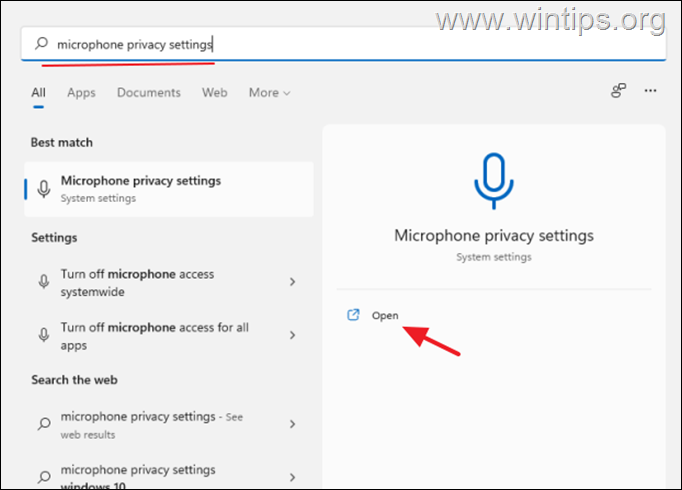
2. Drej vippen for Adgang til mikrofon til På.
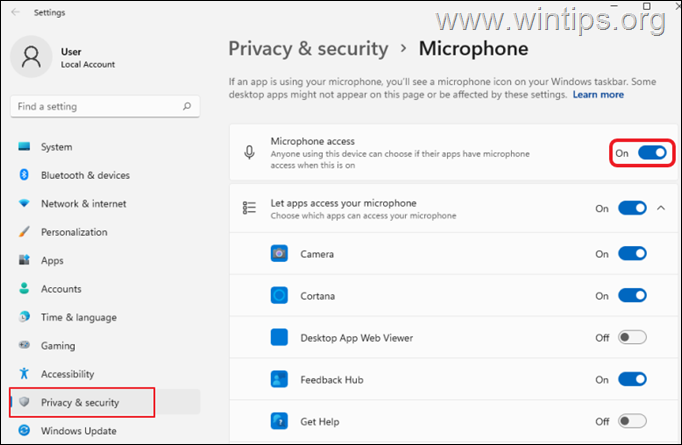
Trin 2. Opdater lyddrivere
Det sidste trin til fejlfinding af Stereo Mix-problemer er at opdatere lyddriveren. For at gøre det:
1. Tryk på Windows  + R tasterne for at indlæse Kør dialogboksen.
+ R tasterne for at indlæse Kør dialogboksen.
2. Type devmgmt.msc og tryk på Gå ind på for at åbne enhedshåndtering.
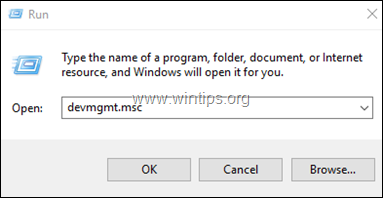
3a. i vinduet Enhedshåndtering, skal du udvide Lyd-, video- og spilcontrollere mulighed.
3b. Højreklik på på din lydenhed, og vælg Opdater driver fra kontekstmenuen.
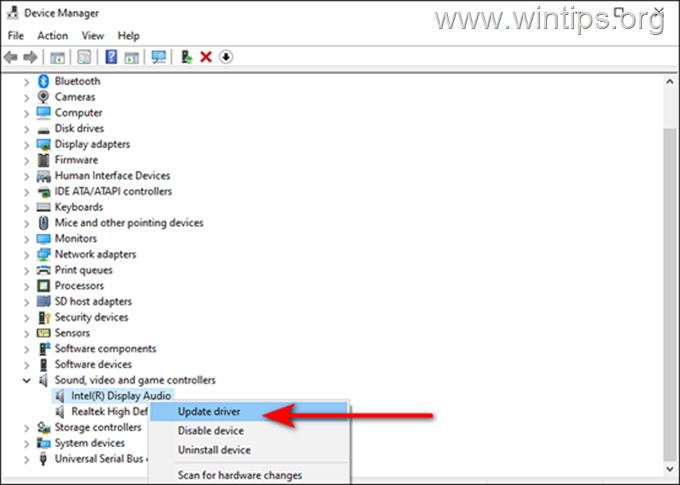
3c. I den næste dialogboks skal du klikke på Automatisk søgning efter drivere og lad Windows finde og installere de nyeste drivere til din lydenhed. Hvis Windows ikke kan finde en opdateret driver, kan du se på computerproducentens supportwebsted, om der er en ny driver tilgængelig.
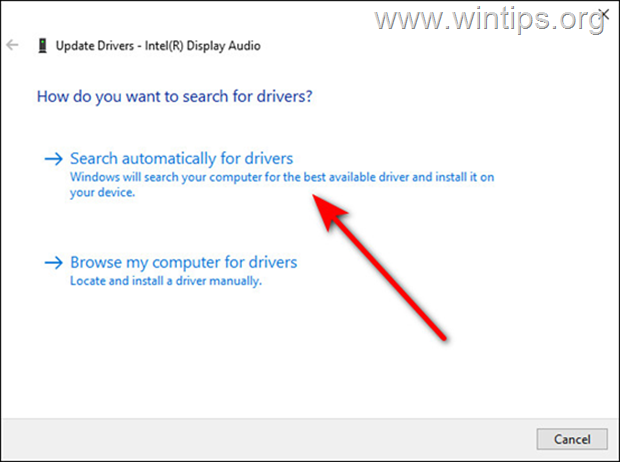
Hvilken metode virkede for dig?
Lad mig vide, om denne vejledning har hjulpet dig ved at skrive en kommentar om dine erfaringer. Synes godt om og del denne vejledning for at hjælpe andre.

Andy Davis
En systemadministrators blog om Windows





